Pyydä vapaata
Koskee seuraavia Dynamics 365 -sovelluksia:
Human Resources
Voit lähettää aikaa koskevia pyyntöjä, tarkastella lomaa ja jättää saldoja ja tarkastella lomapyyntöjen tilaa kohdassa Dynamics 365 Human Resources.
Pyydä poissaoloaikaa
- Valitse Työntekijän itsepalvelu -työtilan Saldojen poistaminen -ruudusta Pyydä aika pois .
- Kirjoita lomatyypin, syykoodin, aloituspäivämääränja päättymispäivämäärän tiedot.
- Valitse Päivämäärät-kohdasta lomapyyntösi päivämäärät.
- Jos sinun on lähetettävä tukiasiakirjoja, valitse Lataa kohdasta Liitteet.
- Kirjoita tarvittaessa tiedot Kommentti-kenttään.
- Valitse Lähetä, kun olet valmis lähettämään pyyntösi. Muussa tapauksessa valitse Tallenna vedos.
Työntekijät, jotka lähettävät uuden lomapyynnön, voivat muodostaa lomapyyntönsä valitsemalla eri lomatyyppejä. Kaikilla yksittäisen lomapyynnön osana valituilla lomatyypeillä on kuitenkin oltava sama lomayksikkö. Työntekijät voivat tarkastella kunkin lomatyypin lomayksikköä Pyydä vapaata -sivulla.
Lisää liite aiemmin luotuun pyyntöön
Kun päivität aiemmin luotua lomapyyntöä, voit lisätä liitteen. Voit myös tarkastella kaikkia tiettyyn päivään liittyviä pyyntöjä.
Näytä poissaolosaldot
- Valitse työntekijän itsepalvelu -työtilassaLisää (…) Vapaasaldot-ruudusta.
- Valitse Saldot.
Näytä lomapyynnön tila
- Valitse työntekijän itsepalvelu -työtilassaLisää (…) Vapaasaldot-ruudusta.
- Voit tarkastella hyväksyttyjä lomapyyntöjä valitsemalla Hyväksytty poissaolo. Voit tarkastella odottavia poissaolopyyntöjä valitsemalla Poissaolopyynnöt.
Poissaolopyyntöjen peruuttaminen
Muistiinpano
Peruuttamisaika on käytettävissä, kun ominaisuuden Poistua pyynnöstä -työnkulkukokemuksen parannukset on otettu käyttöön ominaisuudenhallinnan työtilassa .
Valitse työntekijän itsepalvelu -työtilassa Näytä poissaoloaika Vapaasaldot-ruudusta.
Valitse Poissaolo-sivulla yksi tai usea peruutettavaa poissaolopyyntö.
Valitse Peruuta poissaolo -painike.
Kirjoita kommentti Peruutuksen tiedot -ruutuun ja valitse Lähetä.
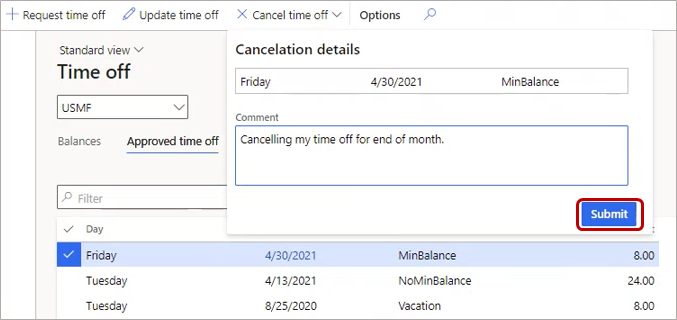
Liitteitä ei voi vaatia poissaolopyynnön peruuttamista varten.
Muistiinpano
Jos liitteitä vaaditaan poissaolopyyntöä päivitettäessä, Päivitä poissaolot -vaihtoehto on valittuna poissaolon peruuttamista varten ja Määrä on 0, liite on lähetettävä. Jos liitteitä ei vaadita, käytä Peruuta poissaolo -vaihtoehtoa.